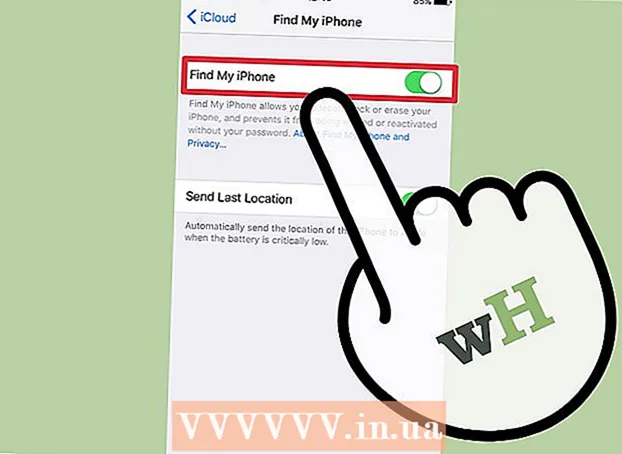Autor:
Monica Porter
Dátum Stvorenia:
20 Pochod 2021
Dátum Aktualizácie:
1 V Júli 2024
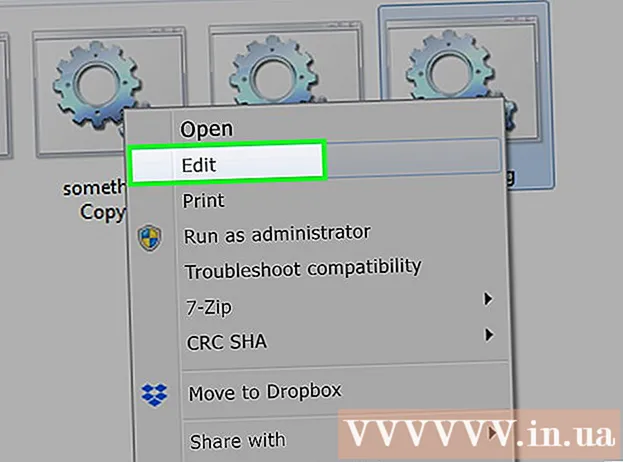
Obsah
V tomto článku vám wikiHow ukáže, ako písať a ukladať základné dávkové súbory na počítači so systémom Windows. Dávkový súbor obsahuje postupnosť príkazov DOS (jazyk Windows) a je často napísaný na automatizáciu bežných operácií, ako sú napríklad prenosy súborov. Na vytváranie dávkových súborov nebudete potrebovať žiadny extravagantný editor: štandardný program Windows Notepad je viac než dosť.
Kroky
1. časť z 2: Osvojte si základné informácie o dávkových súboroch
, napíš Poznámkový bloka potom kliknite na ikonu aplikácie Poznámkový blok Modrá je v hornej časti ponuky. reklama
- Poznámkový blok sa často používa na prevod textových súborov na dávkové súbory. Môžete však takmer kdekoľvek napísať text dávkového súboru.

- ECHO - Zobraziť text na obrazovke
- @ECHO OFF - Skryť bežne zobrazený text
- ŠTART - Spustite súbor s predvolenou aplikáciou
- REM - Vložte riadok s komentárom do programu
- MKDIR / RMDIR - Vytváranie a odstraňovanie priečinkov
- DEL - Odstrániť súbory
- KÓPIA - Skopírujte súbory
- XCOPY - Umožňuje kopírovanie súborov s ďalšími možnosťami
- ZA / V / DO - Tento príkaz umožňuje určiť súbor
- TITLE- Upravte názov okna.


- Tieto príkazy skopírujú súbor z pôvodného adresára do priečinka „backupfolder“ (záložný priečinok). Vyššie uvedenú cestu môžete nahradiť cestou k požadovanému adresáru. Určuje, že sa budú kopírovať iba aktualizované súbory. Určuje, že sa skopírujú všetky podadresáre v uvedenom adresári a s potvrdením prepísania sa zobrazia pre všetky súbory.


Časť 2 z 2: Uložte dávkový súbor
Kompletný textový obsah dávkového súboru. Po importovaní a opätovnej kontrole môžete pokračovať v ukladaní ako dávkový súbor.
Kliknite Súbor. Toto tlačidlo sa nachádza v ľavom hornom rohu okna programu Poznámkový blok. Zobrazí sa rozbaľovacia ponuka.
Stlačte Uložiť ako ... (Uložiť ako) v ponuke Súbor práve spadol. Otvorí sa okno Uložiť ako.
Zadajte názov súboru s príponou „.bat“. Do textového poľa „Názov súboru“ zadajte názov, ktorý chcete dať svojmu programu a na konci .bat.
- Napríklad na vytvorenie programu s názvom „Zálohovanie“ by ste napísali Backup.bat.

Kliknite na rozbaľovacie pole „Uložiť ako typ“. Toto políčko sa nachádza v dolnej časti okna Uložiť ako. Zobrazí sa nová rozbaľovacia ponuka.
Kliknite Všetky súbory (Všetky súbory) sa nachádzajú v rozbaľovacej ponuke. Vďaka tomu môžete ukladať súbory v akomkoľvek formáte (v tomto prípade „.bat“).

Vyberte, kam chcete súbor uložiť. Ak to chcete urobiť, kliknite na priečinok podľa vášho výberu z priečinkov umiestnených na ľavej strane okna (napríklad Desktop - uložiť na obrazovke).
Stlačte Uložiť (Uložiť). Táto možnosť sa nachádza v pravom dolnom rohu okna Uložiť ako. Okno bude zatvorené.

Zatvorte súbor programu Poznámkový blok. Tento súbor sa uloží ako dávkový súbor do priečinka, ktorý ste vybrali.
Upravte obsah dávkového súboru. Môžete kliknúť pravým tlačidlom myši na dávkový súbor a vybrať Upraviť (Upraviť) v rozbaľovacej ponuke kedykoľvek. Dávkový súbor sa otvorí ako dokument v programe Poznámkový blok a teraz ho môžete ľubovoľne upravovať a stlačením ho uložiť Ctrl+S.
- Zmenu môžete okamžite vidieť pri ďalšom spustení dávkového súboru.
Rada
- Budete musieť použiť úvodzovky, aby ste otvorili priečinok alebo súbor, ktorého názov obsahuje medzery (napríklad štart "C: Dokumenty a nastavenia ").
- Na úpravu dávkového súboru je možné použiť editor iného výrobcu, napríklad Notepad ++. Spravidla to však nie je potrebné pre jednoduché dávkové súbory.
- Niektoré príkazy (napríklad ipconfig) vyžadujú na spustenie oprávnenie správcu. Ak používate účet správcu, môžete na súbor kliknúť pravým tlačidlom myši a potom zvoliť možnosť „Spustiť ako správca“.
Výstraha
- V závislosti od použitého príkazu môže byť dávkový súbor potenciálne nebezpečný. Uistite sa, že použité kódy nevykonajú žiadne nežiaduce akcie (napríklad odstránenie súborov alebo poškodenie počítača).